Windows 11 (21H2) Build 22000.100 最新官方预览版镜像下载
系统介绍
Windows11 Insider Preview Build 22000.51 官方预览版 2021 年 6 月 29 日正式向预览体验计划推送,Win11 首个官方预览版镜像 v22000.51 (21H2) 已发布下载,非泄露版。
Windows 11 相比 Windows 10 带来了很多显著的变化,比如全新设计的“毛玻璃”界面、原生支持运行 Android 应用(暂不支持)、窗口布局管理、Widgets 小工具、新版应用商店、支持 XBox Game Pass 订阅、支持云游戏、DirectX 12、AutoHDR 等更强大的游戏体验。
系统截图
版本区别
镜像类型:
- 消费者版 (Consumer Editions):含家庭版+专业版+教育版+专业教育版+专业工作站版
- 商业版 (Business Editions):含专业版+企业版+教育版+专业工作站版+专业教育版
版本区别:
- 家庭版:供家庭用户使用,无法加入 Active Directory 和 Azure AD,不支持远程连接,家庭中文版和单语言版是针对 OEM 设备的,是家庭版下的2个分支;
- 专业版:供小型企业使用,在家庭版基础上增加了域账号加入、Bitlocker 加密、支持远程连接、企业商店等功能;
- 企业版:供中大型企业使用,在专业版基础上增加了 DirectAccess,AppLocker 等高级企业功能;
- 教育版:供学校使用 (学校职员、管理人员、老师和学生) 其功能几乎和企业版一样,只是针对学校或教育机构授权而已。
Win11 激活码
Windows 11 安装过程中,如果需要输入序列号,你可以使用下面的安装密钥进行下一步,不同的密钥序列号对应安装不同的版本。
- Windows 11 专业版序列号 / 密钥:
VK7JG-NPHTM-C97JM-9MPGT-3V66T - Windows 11 家庭版序列号/ 密钥:
YTMG3-N6DKC-DKB77-7M9GH-8HVX7
注意,上面的序列号均只可用于安装以及选择版本,并不能实现联网在线激活。你需要购买正版的 Windows 序列号 (目前 Win10 /11 激活序列号通用),或使用福利社内其他手段进行激活。
经实测,如果你的微软账号已成功激活过 Windows 10 系统并获得「数字权利」,那么该授权同样适用于 Windows 11。换句话说,你当前的电脑如果激活了 Windows 10 并获得数字权利,那么同一台 PC 登录同一个微软帐号即可自动在线激活 Win11 而无需额外操作。
解除 TPM 2.0 限制
方法 1、通过 WinPE 加载镜像安装
如果你遇到由于 TPM 2.0 限制无法安装的情况,最简单的解决方式是「使用 WinPE 系统」加载 ISO 镜像,在 UEFI+GPT 硬盘的环境下安装,几乎就不会再遇到什么问题了。
方法 2、替换或删除 DLL 文件
你可以在 Windows 10 (21H1正式版) 的 ISO 镜像中找到
appraiserres.dll(该文件位于 sources 文件夹里),用它替换掉 Win11 镜像中的同名文件即可。也有网友表示,直接在 Win11 的镜像中删除该文件也可以。方法 3、修改注册表
如果你使用 U 盘来安装 Windows 11,提示“该电脑无法运行”的错误,那么可以按下
Shift + F10 键打开命令行界面并输入 regedit 回车打开注册表编辑器,然后找到HKEY_LOCAL_MACHINE\SYSTEM\Setup 在里面创建名为LabConfig的项,然后再其下创建两个DWORD值,键名BypassTPMCheck赋值00000001,键名BypassSecureBootCheck赋值00000001,保存退出后,应该就能顺利通过安装了。下载地址

来源:百度网盘
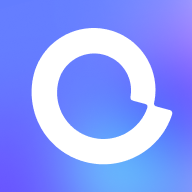
来源:阿里云盘
THE END
0
二维码
打赏
海报

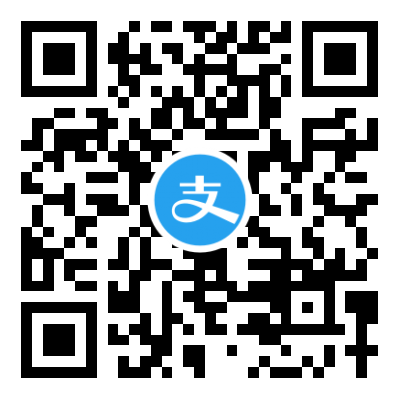
Windows 11 (21H2) Build 22000.100 最新官方预览版镜像下载
系统介绍
Windows11 Insider Preview Build 22000.51 官方预览版 2021 年 6 月 29 日正式向预览体验计划推送,Win11 首个官方预览版镜像 v22000.51 (21H2) 已……

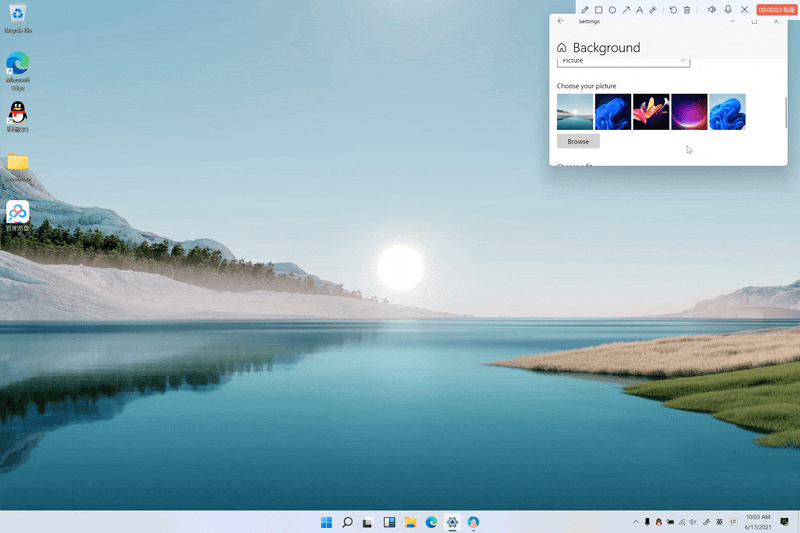
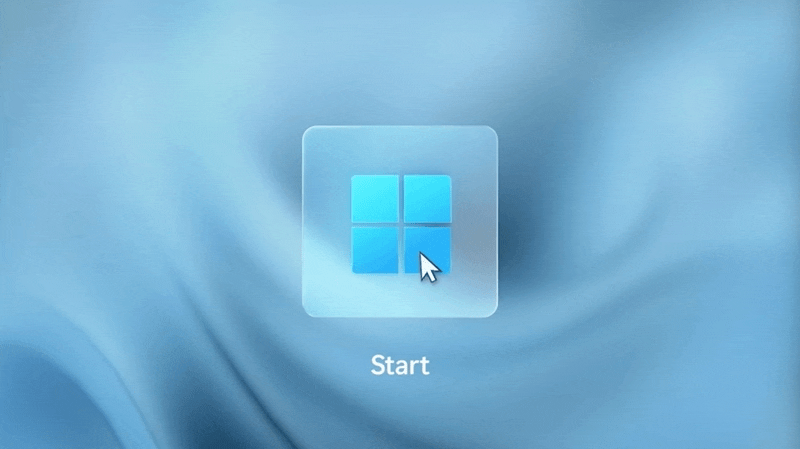
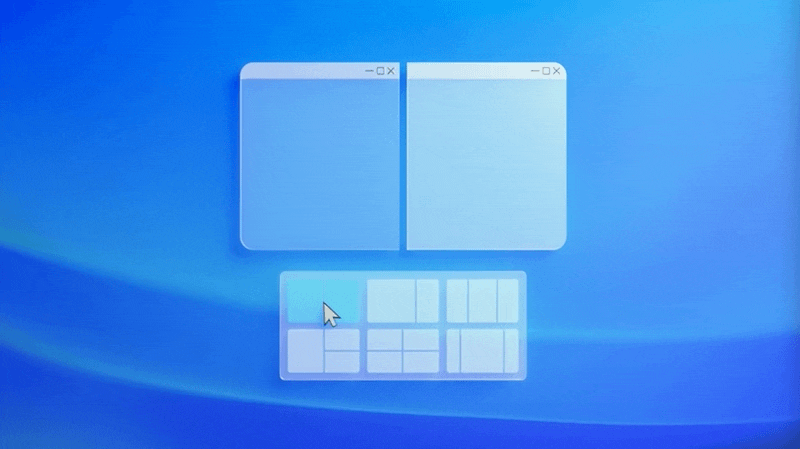
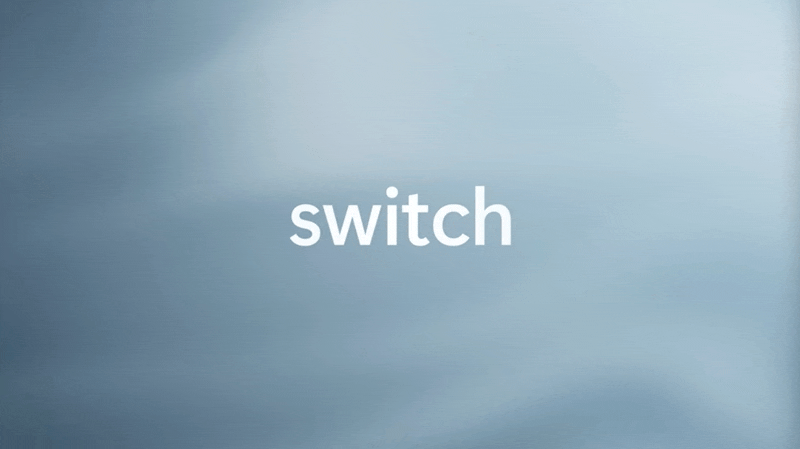
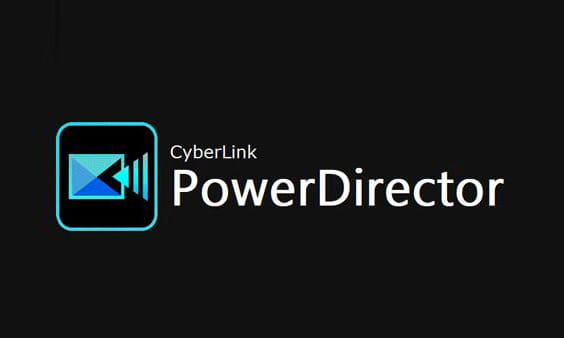





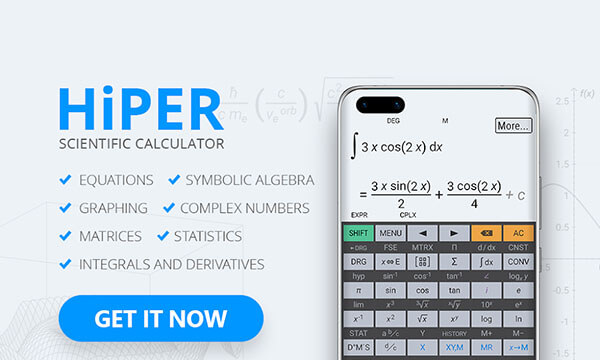
共有 0 条评论